OSPF(Open Shortest Path First)는 LAN 인터페이스에서 패시브 인터페이스로 사용하도록 설정할 수 있습니다. Edge는 해당 LAN 포트 전환에 연결된 접두사만 애드버타이즈합니다. 전체 OSPF 기능을 얻으려면 라우팅된 인터페이스에서 사용해야 합니다.
OSPF를 사용하도록 설정하려면 이 절차의 단계를 수행합니다.
- VPN 프로필에 대해 OSPF를 구성합니다.
- 구성(Configure) > 프로필(Profile)로 이동합니다.
- OSPF를 구성하려는 VPN 프로필에 해당하는 디바이스(Device) 아이콘을 클릭합니다.
세그먼트 구성(Configure Segments) 화면이 나타납니다.
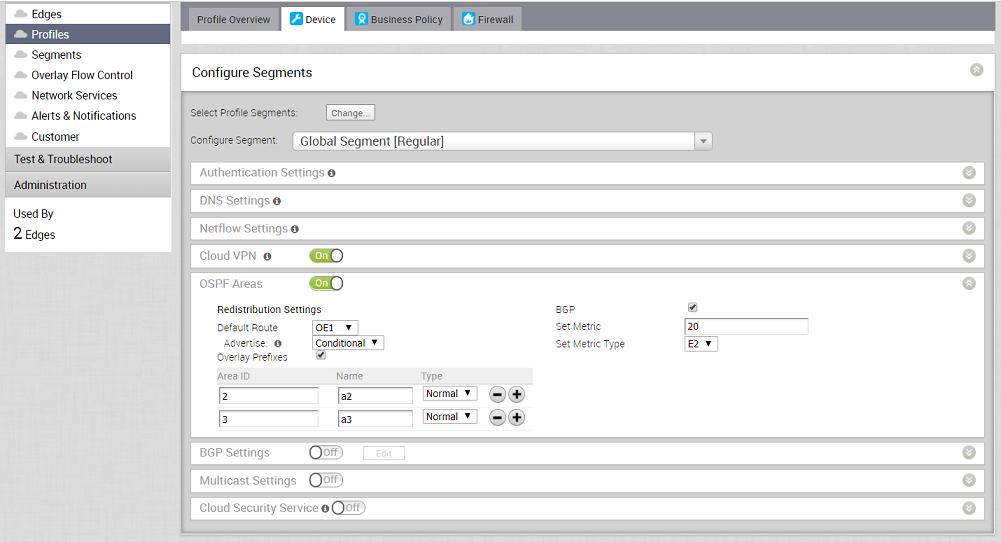
- OSPF 영역(OSPF Areas) 섹션에서 OSPF 영역(OSPF Areas) 토글 버튼을 켜짐(ON)으로 설정합니다.
- OSPF 영역에 대한 재배포 설정을 구성합니다.
- 기본 경로(Default Route) 드롭다운 메뉴에서 기본 경로에 사용할 OSPF 경로 유형(E1 또는 E2)을 선택합니다.
- 애드버타이즈(Advertise) 드롭다운 메뉴에서 항상(Always) 또는 조건부(Conditional)를 선택합니다. (항상(Always)을 선택하면 항상 기본 경로를 애드버타이즈하는 것을 의미합니다. 조건부(Conditional)를 선택하면 Edge가 오버레이 또는 언더레이를 통해 학습하는 경우에만 기본 경로를 재배포함을 의미합니다.) 조건부(Conditional) 기본 경로를 사용하려면 "오버레이 접두사(Overlay Prefixes)" 옵션을 선택해야 합니다.
- 해당하는 경우 오버레이 접두사(Overlay Prefixes) 확인란을 선택합니다.
- 필요한 경우 BGP 경로를 OSPF로 주입하도록 설정하려면 BGP 확인란을 선택합니다. BGP 경로를 OSPF에 재배포할 수 있으므로 해당하는 경우 다음과 같이 구성 옵션을 입력하거나 선택합니다.
- 메트릭 설정(Set Metric) 텍스트 상자에 메트릭을 입력합니다. (OSPF가 재배포된 경로에서 생성하는 외부 LSA에 배치하는 메트릭입니다.) 기본 메트릭은 20입니다.
- 메트릭 유형 설정(Set Metric Type) 드롭다운 메뉴에서 메트릭 유형을 선택합니다. (유형 E1 또는 E2(OSPF 외부-LSA 유형)이며, 기본 유형은 E2입니다.)
- ID 텍스트 상자에 OSPF 영역 ID(OSPF Area ID)를 입력합니다.
- 이름(Name) 텍스트 상자에 영역을 설명하는 이름을 입력합니다.
- 기본적으로 일반(Normal) 유형이 선택되어 있습니다. 지금은 일반(Normal) 유형만 지원됩니다.
- 필요한 경우
 을 클릭하여 추가 영역을 추가합니다.
을 클릭하여 추가 영역을 추가합니다.
- OSPF 지원 Edge 디바이스에 대한 라우팅된 인터페이스 설정을 구성합니다.
참고: SD-WAN Orchestrator는 Edge 및 프로필 수준에서 OSPF 지점 간 네트워크 모드를 지원합니다.
- 세그먼트 구성(Configure Segments) 화면에서 인터페이스 및 OSPF 설정을 구성하려는 Edge 디바이스의 디바이스 설정(Device Settings) 영역으로 스크롤합니다.
- Edge에 해당하는 확장 아이콘을 클릭합니다.
- 인터페이스 설정(Interface Settings) 영역에서 인터페이스의 편집(Edit) 링크를 클릭합니다. Edge 디바이스에 대한 인터페이스 설정(Interface Settings) 화면이 나타납니다.
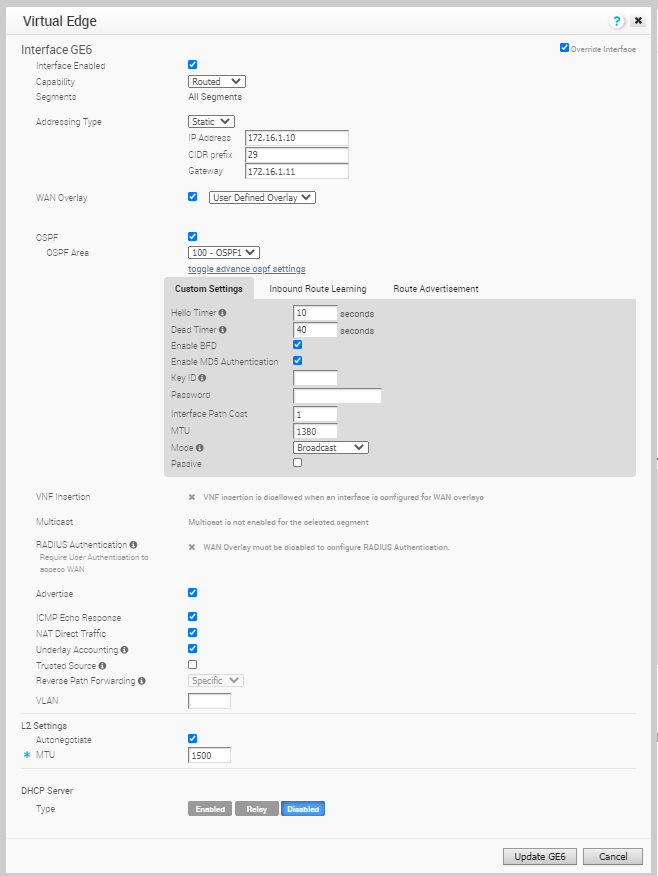
- OSPF 확인란을 선택합니다.
- OSPF 영역(OSPF Area) 드롭다운 메뉴에서 OSPF 영역을 선택합니다.
- 고급 OSPF 설정을 구성하려면 고급 OSPF 설정 전환(toggle advance ospf settings) 링크를 클릭합니다.
- 인바운드 경로 학습(Inbound Route Learning) 및 경로 애드버타이즈(Route Advertisement)에 대한 필터를 생성합니다. 자세한 내용은 경로 필터를 참조하십시오.
- 사용자 지정 설정(Customs Settings) 탭을 클릭하고 다음 OSPF 설정을 구성합니다.
- Hello 타이머 텍스트 상자에 OSPF Hello 시간 간격(초)을 입력합니다. 허용 범위는 1~255입니다.
- 비활성 타이머(Dead Timer) 텍스트 상자에 OSPF 비활성 시간 간격(초)을 입력합니다. 허용 범위는 1~65535입니다.
- OSPF의 기존 BFD 세션에 대한 구독을 사용하도록 설정하려면 BFD 사용(Enable BFD)을 선택합니다.
- MD5 인증 사용(Enable MD5 Authentication) 확인란을 선택하여 MD5 인증을 사용하도록 설정합니다.
- 인터페이스 경로 비용(Interface Path Cost) 텍스트 상자에 인터페이스 경로에 대한 OSPF 비용을 입력합니다.
- MTU 텍스트 상자에 인터페이스의 MTU(최대 전송 단위) 값을 입력합니다.
- 모드(Mode) 드롭다운 메뉴에서 브로드캐스트(Broadcast) 또는 지점 간(Point to Point)을 OSPF 네트워크 유형 모드로 선택합니다. 기본 OSPF 모드는 브로드캐스트(Broadcast)입니다.
- 패시브(Passive) 확인란을 선택하여 OSPF 패시브 모드를 사용하도록 설정합니다.
- 업데이트(Update) 버튼을 클릭합니다.
- 변경 내용 저장(Save Changes)을 클릭합니다.
변경 내용 확인(Confirm Changes) 대화상자가 표시되고 사용하도록 설정하려는 OSPF 영역을 확인하라는 메시지가 표시됩니다. 또한 영향을 받는 Edge 수를 표시합니다.
참고: 프로필 수준에서 OSPF 구성과 연결되지 않은 Edge가 있는 경우 구성(Configure) > Edge > 디바이스(Device) > 인터페이스 설정(Interface Settings) 영역을 구성하여 Edge 수준에서 구성해야 합니다.